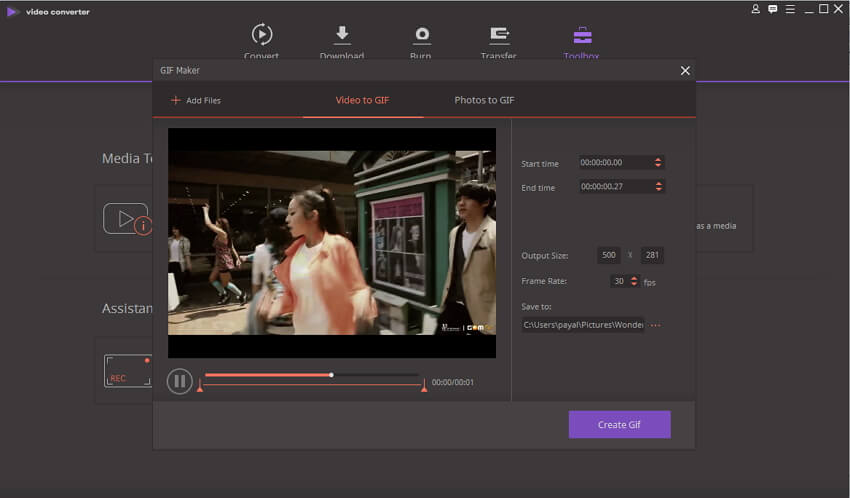MP4
- 1. Converteer MP4 naar ander formaat+
-
- 1.1 Verkleinen van de MP4-videoformaat
- 1.2 Converteren MP4 naar AVI
- 1.3 Converteren MP4 naar MP3
- 1.4 Converteren MP4 naar WAV
- 1.5 Converteren MP4 naar MPEG
- 1.6 Converteren MP4 naar iPhone
- 1.7 Converteren MP4 naar VOB
- 1.8 Converteren MP4 naar Adobe Premiere
- 1.9 Converteren MP4 naar ISO
- 1.10 Converteren MP4 naar iMovie
- 1.11 Converteren MP4 naar Youtube
- 1.12 Converteren MP4 naar DVD
- 1.13 Converteren MP4 naar MP3
- 1.14 Converteren MP4 naar DVD
- 1.15 Converteren MP4 naar MOV
- 1.16 Converteren MP4 naar Final Cut Pro
- 1.17 Converteren MP4 naar DVD
- 1.18 Converteren MP4 naar DVD
- 1.19 Converteren MP4 naar DivX
- 1.20 Converteren MP4 naar Xvid
- 2. Converteer MP4 naar populaire formaten+
-
- 2.2 Converteren MP4 naar MKV
- 2.3 Converteren MP4 naar iTunes
- 2.4 Converteren MP4 naar H264
- 2.5 Converteer MP4 naar AVI zonder kwaliteit
- 2.6 Hoe MP4 om te zetten naar DivX Online
- 2.7 Converteer MP4 moeiteloos naar DivX op Mac
- 2.8 Eenvoudig MP4 naar OGG online convertere
- 2.9 MP4 eenvoudig converteren naar MOV
- 2.10 Converteer MP4 naar MKV op MAC
- 2.11 Converteer MP4 gratis naar MKV online
- 2.12 5 Videoconverters om MP4 naar M4V op de Mac
- 2.13 6 Beste Online MP4 to M4V Converters
- 2.14 Hoe MP4 te zetten naar iPad
- 2.15 Hoe MP4 te zetten naar iDVD of DVD
- 2.16 Hoe MP4 om te zetten naar Webm op Mac
- 2.17 Hoe MP4 om te zetten naar WebM
- 2.18 MP4 converteren naar SWF op de Mac
- 2.19 De best methodes om MP4 online naar SWF
- 2.20 MP4 naar OGG Converter
- 3. Converteer ander formaat naar MP4 +
-
- 3.1 Converteren Youtube naar MP4
- 3.2 Converteren MOV naar MP4
- 3.3 Converteren VOB naar MP4
- 3.4 Converteren Video_TS naar MP4
- 3.5 Converteren WLMP naar MP4
- 3.6 Converteren Windows Movie Maker naar MP4
- 3.7 Converteren VHS naar MP4
- 3.8 Converteren WMV naar MP4
- 3.9 Converteren AVCHD naar MP4
- 3.10 Converteren MPEG naar MP4
- 3.11 Converteren SWF naar MP4
- 3.12 Converteren VLC naar MP4
- 3.13 Converteren AVI naar MP4
- 3.14 Converteren MTS naar MP4
- 3.15 Converteren M4V naar MP4
- 3.16 Converteren MOV naar MP4
- 3.17 Converteren MSWMM naar MP4
- 3.19 Converteren VOB naar MP4 op Mac
- 3.20 Converteren WEBM naar MP4
- 4. Converteer andere populaire formaten naar MP4+
-
- 4.1 Converteren DAT naar MP4
- 4.2 Converteren iphone naar MP4
- 4.3 Converteren MKV naar MP4
- 4.4 Converteren FLV naar MP4
- 4.5 Converteren MXF naar MP4
- 4.6 Converteren MPG naar MP4
- 4.7 Converteren IFO naar MP4
- 4.8 Converteren VRO naar MP4
- 4.9 Converteren WMV naar MP4 op Mac
- 4.10 Converteren AVCHD naar MP4 op Mac
- 4.11 Converteren WMV naar MP4 voor Mac
- 4.12 Converteren AVCHD naar MP4 voor Mac
- 4.13 Converteren ARF naar MP4
- 4.14 Converteren Youtube naar MP4
- 4.15 Converteren iTunes naar MP4
- 4.16 Gratis DVD naar MP4 Converter
- 4.17 Converteren iTunes naar MP4
- 4.18 Converteren Torrent naar MP4
- 4.19 Converteren ASF naar MP4
- 4.20 Converteren MPG naar MP4
- 5. MP4 Tips en Tricks+
-
- 5.1 Speel MP4 op windows movie maker
- 5.2 Speel MP4 op TV
- 5.3 Speel MP4 op VLC
- 5.4 MP4 heeft geen geluid
- 5.5 MP4 Videocompressoren
- 5.6 Ondertitels toevoegt aan MP4
- 5.7 MP4 Compressor
- 5.8 Bewerk metadata voor mp4
- 5.9 MP4 Metadata Editor
- 5.10 5 gratis Flash naar MP4-converters
- 5.11 MP4 naar 3GP Converters
- 5.12 Op de Mac snel MP4 converteren naar OGV
- 5.13 Online MP4 naar OGV Converter
- 5.14 MP4 bewerken met Adobe Premiere
- 5.15 Hoe kan ik MP4 goed afspelen op PS3
- 5.16 DVD maken van MP4 op Windows en Mac
- 5.17 Hoe WRF snel naar MP4 en andere formats
- 5.18 Powerpoint gratis converteren naar MP4
- 5.19 Hoe MP4 om te zetten naar WMV op Mac
- 5.20 Top Online WMV Converters
- 6. Andere videotips+
-
- 6.1 AVI Cutter
- 6.2 WMV naar iPhone
- 6.3 Gratis AVI Player
- 6.4 AVI op TV spelen
- 6.5 Gratis Torrent Speler
- 6.6 AVI Player voor Mac
- 6.7 Ondertiteleditor
- 6.8 Ondertiteling Maker Tool
- 6.9 GRATIS Video Converters voor Windows
- 6.10 AVI naar MPEG4
- 6.11 MP4-video bestand draaien
- 6.12 Gratis Video Converters voor Mac
- 6.13 Importeer je WMV naar iMovie
- 6.14 Converteren MP4 naar MKV
- 6.15 MP4-bestand kleiner te maken
- 6.18 Hoe ondertitels uit MP4 te extraheren
- 7. Converteer MP4 naar een of ander formaat+
-
- 7.1 3 Video-Tools om MP4 naar SWF Te Convert
- 7.2 MP4 naar OGV Converter
- 7.3 MP4 naar MPG Converter Online Review
- 7.4 10 MP4 naar MP3 Converters Online
- 7.5 10 Online MP4 naar MOV Converters
- 7.6 Hoe MP4 naar M4V te converteren
- 7.7 Hoe MP4 naar iPod-video te converteren
- 7.8 HTML5 Video Converter
- 7.9 Hoe MP4 naar GIF Te Converteren
- 7.10 Top MP4 naar FLV Converter Online
- 7.11 3 Video-tools om MP4 naar FLV
- 7.12 Beste MP4 naar DV Converter
- 7.13 Gratis MP4 naar AVI Converters
- 7.14 Hoe MP4 naar 3GP te converteren
- 7.15 Top MP4-encoders
- 7.16 Top 25 MP4 Cutters
- 7.17 Hoe JPG naar MP4 om te zetten
- 7.18 MP4-videmerger
- 7.19 Hoe makkelijk GIF om te zetten naar MP4
- 7.20 Top 10 Gratis MP4-converters online
Beste MP4 naar JPG Converter: Hoe Online MP4 om te zetten naar JPG
Kunnen we een MP4 video omzetten naar JPG? --- Een vraag van Quora
Heeft u video's van uw familie die u nu wilt gebruiken om een fotogalerij te maken? Maak u zich geen zorgen, want er zijn een aantal tools beschikbaar waarmee u MP4 kunt vastleggen en omzetten naar JPG en andere afbeeldingsformaten zoals PNG, TIFF, enz. U kunt ook een PC wallpaper, telefoon wallpaper, of een foto archief maken door MP4 om te zetten naar JPG formaat. Om u te helpen met het proces heeft u een goede MP4 naar JPG-converter nodig. Het volgende deel bespreekt dit soort programma's in detail.
- Deel 1. Beste Online MP4 naar JPG-converter
- Deel 2. Hoe MP4 om te zetten naar beeldsequentie
- Deel 3. Hoe MP4 om te zetten naar JPG Mac/Windows
Deel 1. Beste Online MP4 naar JPG-converter
OOnline-programma's voor allerlei soorten functies zijn in trek en video-conversie is daarop geen uitzondering. De online programma's zijn eenvoudig te gebruiken, meestal gratis en hebben geen download en installatie nodig. Dus als u een van deze gratis online MP4 naar JPG converters wilt uitproberen, dan vindt u hieronder de beste.
1. Filezigzag
Met behulp van Filezigzag kunt u MP4 op een snelle en eenvoudige manier omzetten naar JPG. Het programma is gratis en kan direct vanaf uw pc-browser worden gebruikt zonder registratie, download of installatie. De eenvoudige interface en het proces maken het gemakkelijk voor alle soorten gebruikers. Naast JPG, kan het programma uw video's ook naar andere beeldformaten omzetten zoals JPEG, GIF en MP4 naar PNG. Bestanden kunnen ook worden omgezet naar een aantal andere audio-, video-, archief- en andere formaten. De geconverteerde bestandsdownloadlink wordt u toegestuurd via het e-mailadres.
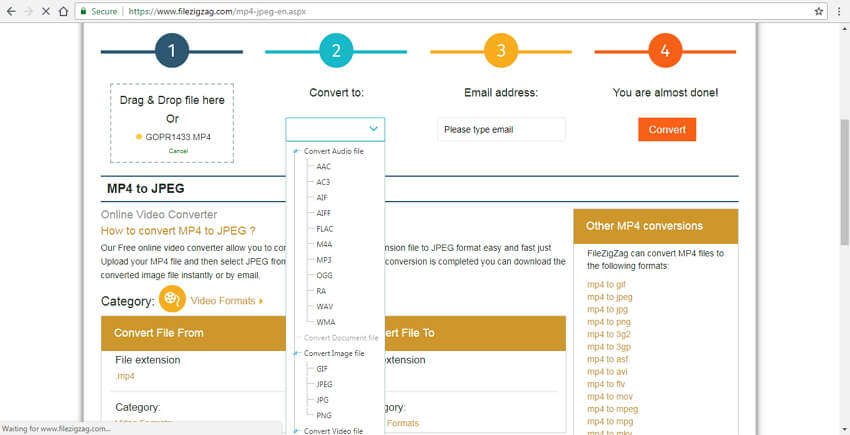
Stappen om MP4 om te zetten naar JPG:
Stap 1: Open Filezigzag op uw PC browser. Klik op Selecteren om te bladeren en de MP4-video toe te voegen. U kunt de bestanden ook van uw PC slepen en neerzetten.
Step 2: Van het tabblad Omzetten naar: selecteert u JPG als het gewenste output formaat uit de lijst met afbeeldingen.
Stap 3: Voer uw e-mailadres in waar u het omgezette bestand naartoe gestuurd wilt hebben.
Stap 4: Klik op Omzetten om de MP4 naar JPG conversie te starten.
2. Online Convert
Dit is een populair programma voor het omzetten van een aantal bestandstypen en -formaten naar JPG. Het programma is gratis te gebruiken en vereist geen registratie. U kunt vanaf uw PC, Google Drive, URL of Dropbox video's toevoegen voor conversie. Er is een optie om de beeldkwaliteit van de uitvoer te selecteren uit de beste kwaliteit, vrij goed, goed, medium en beste compressie. Er zijn ook opties om het formaat, de kleur, DPI en DPI te kiezen en het beeld te verbeteren met effecten. Pixels kunnen indien nodig ook worden bijgesneden.
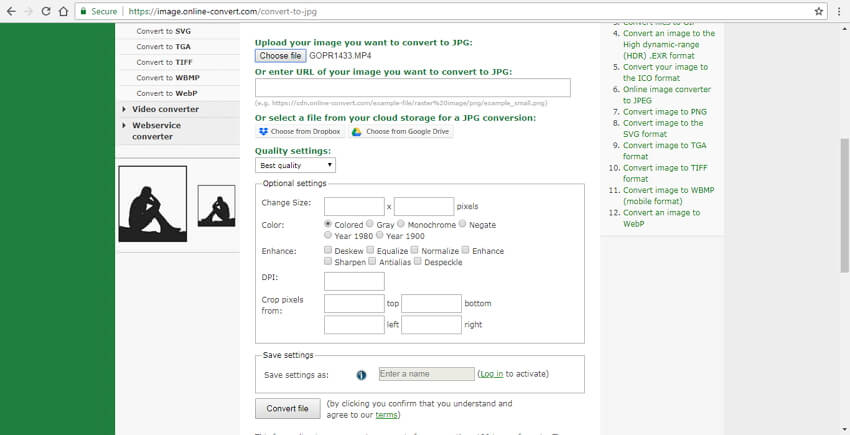
Stappen om MP4 om te zetten naar JPG met behulp van Online Convert:
Stap 1: Open Online Convert op uw PC. Klik op Bestand kiezen om MP4-video's toe te voegen vanaf uw PC. U kunt ook video's van Google Drive, DropBox of URL toevoegen.
Stap 2: Kies Kwaliteit instellingen uit het drop-down menu. Onder het Optionele instellingen tabblad, kunt u de kleur, DPI, en andere parameters selecteren.
Stap 3: Klik op Bestand Omzetten om het proces te starten.
Het geconverteerde JPG-bestand kan in de programma-interface gedownload worden.
3. Office Converter
Deze online MP4 naar JPG converter werkt direct vanuit uw browser en vergemakkelijkt de batch-conversie van uw bestanden naar JPG-formaat. Office Converter is gratis te gebruiken en heeft een eenvoudige en gebruiksvriendelijke interface. U kunt uw bestanden batchgewijs uploaden vanaf de PC of de URL ervan toevoegen. Ook hier werkt de sleepfunctie. De maximale bestandsgrootte voor het uploaden naar het programma is 10MB.
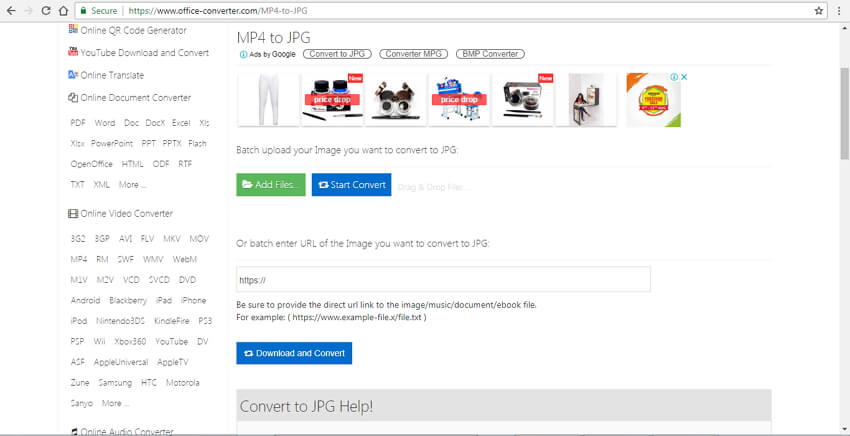
Stappen om MP4 om te zetten naar JPG met behulp van Office Converter:
Stap 1: Open Office Converter op uw PC. Klik op Bestanden toevoegen om te bladeren en MP4-video's toe te voegen op uw PC. De bestands-URL kan ook hier worden toegevoegd.
Stap 2: Klik op Conversie Starten om het conversieproces van MP4 naar JPG-formaat te starten.
Deel 2. Hoe MP4 om te zetten naar beeldsequentie
Om een aantal prachtige animaties van uw video's te maken, kunt u uw MP4-bestanden omzetten in beeldsequenties. De geëxtraheerde beelden worden vervolgens in een volgorde afgespeeld om een prachtig effect te creëren. Photoshop is dus een geweldig hulpmiddel als u uw MP4-video's wilt omzetten naar beeldsequentie. Photoshop, ontwikkeld door Adobe, is een software voor het maken en bewerken van afbeeldingen met een breed scala aan functies.
Stappen om MP4 om te zetten naar JPG sequentie met behulp van Photoshop
Stap 1: Download, installeer en open Photoshop app op uw PC. Klik op Bestand > Openen om door de MP4-video te bladeren die u wilt omzetten. Selecteer en klik op Openen.
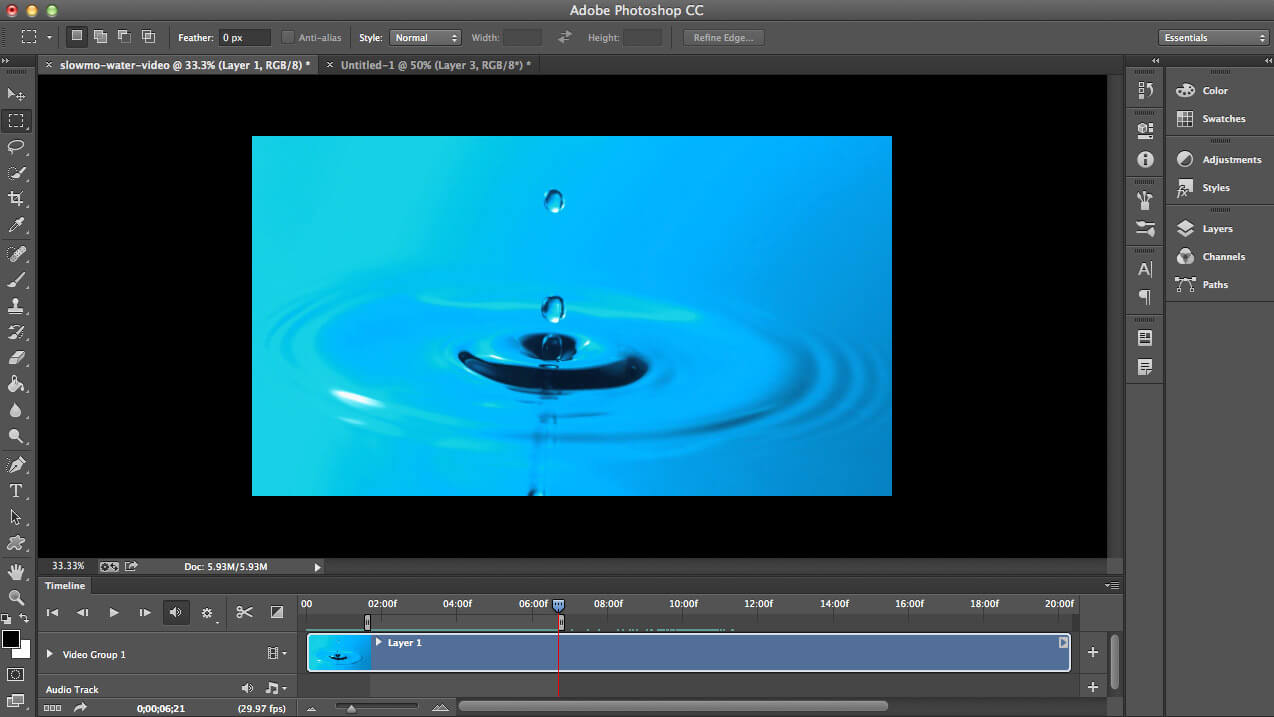
Stap 2: Bij het openen van de video is de volgende stap het bepalen van een gebied voor export. Dit kunt u doen door het begin- en eindpunt van de video te selecteren.
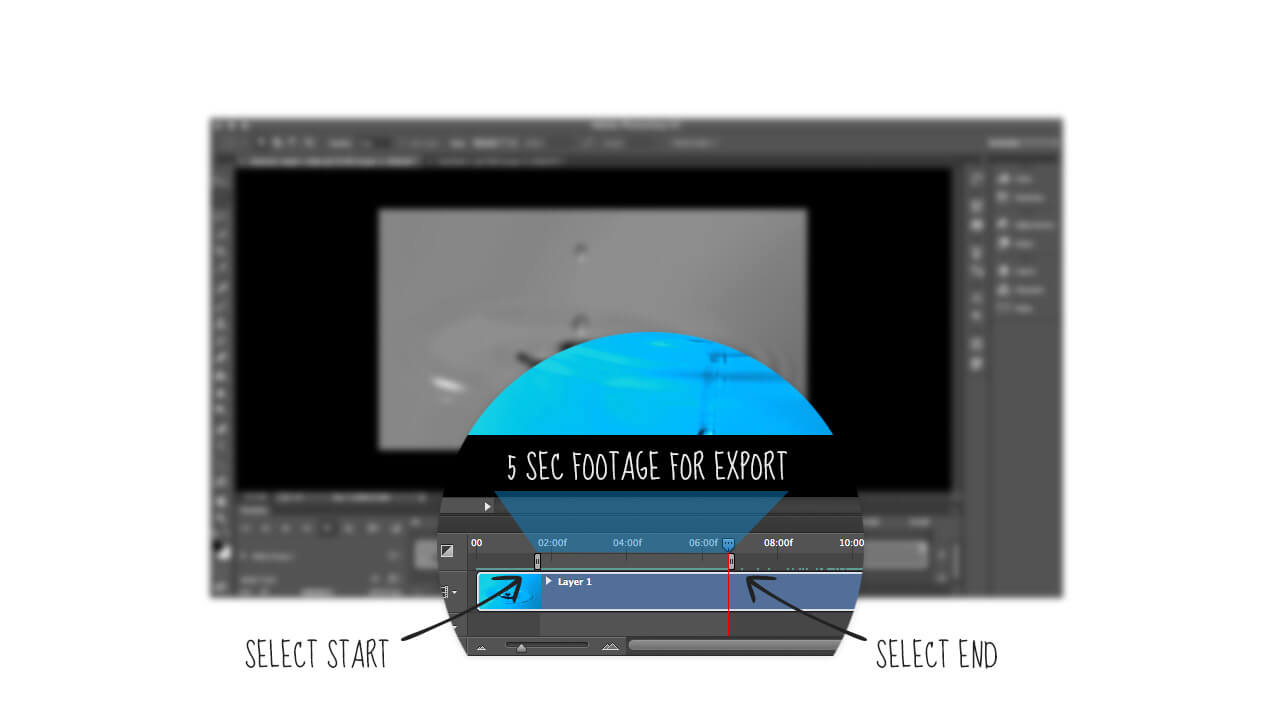
Stap 3: Vervolgens moet u de afbeeldingsgrootte selecteren. Ga naar Bestand > Exporteren > Video Renderen. Vanuit het venster moet u Photoshop Beeldsequentie kiezen in plaats van Adobe Media Encoder. Selecteer de grootte van de afbeelding en kies de framerate. Het Werkgebied moet worden aanhouden als uw Bereik-optie. Klik tenslotte op Renderen.
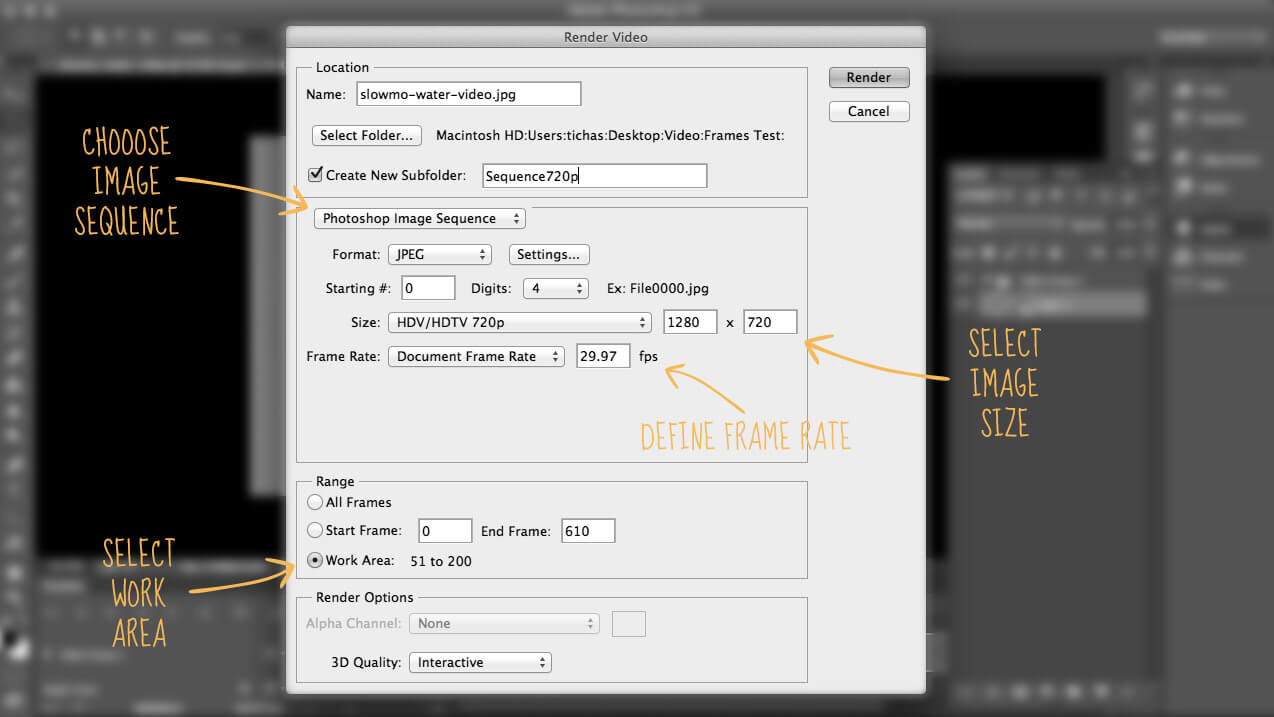
De software zal beginnen met het omzetten van uw MP4 video-gedeelte naar JPG-formaat.
Deel 3. Hoe MP4 om te zetten naar JPG Mac/Windows
Voor hoogwaardige conversie op supersnelle snelheid en extra functies is goede professionele software nodig. Wondershare Video Converter Ultimate is zo'n programma dat al deze aspecten in huis heeft. Het is een complete video-toolbox die een reeks functies ondersteunt zoals video-conversie, downloaden, vastleggen, overdragen en andere. Om MP4 naar stills te zetten kan de capture-functie van Video Converter Ultimate worden gebruikt.
 Wondershare Video Converter Ultimate
Wondershare Video Converter Ultimate

- Kan MP4 omzetten naar JPG met minder kwaliteitsverlies.
- Ondersteunt het omzetten van video naar 1000+ formaten, waaronder 4K en VR.
- Kan video's of foto's omzetten naar GIF.
- Maakt het branden van video's op DVD mogelijk.
- Hiermee kunnen online video's worden gedownload, opgenomen en omgezet naar het gewenste formaat.
- Met de ingebouwde video-editor kunt u video's naar wens bewerken en aanpassen.
- De conversiesnelheid is 30 keer hoger dan andere software, dankzij de APEXTRANS-technologie.
- Ondersteund OS: Windows NT4/2000/2003/XP/Vista/7/8, and Windows 10 (32 bit & 64 bit), mac OS 10.15 (Catalina), 10.14, 10.13, 10.12, 10.11, 10.10, 10.9, 10.8, 10.7, 10.6.
Stappen om MP4 om te zetten naar stills met behulp van Wondershare Video Converter Ultimate:
Stap 1 Start Wondershare MP4 naar JPG converter en laad de MP4 bestanden.
Download, installeer en open vervolgens Video Converter Ultimate op uw PC/Mac. Klik in het tabblad Omzetten op +Bestanden toevoegen om door de MP4-video's te bladeren en deze toe te voegen. U kunt de bestanden ook slepen en neerzetten. Daarnaast kunnen MP4-video's ook vanaf andere apparaten in de programma-interface worden geïmporteerd door de apparaten aan te sluiten op uw PC.
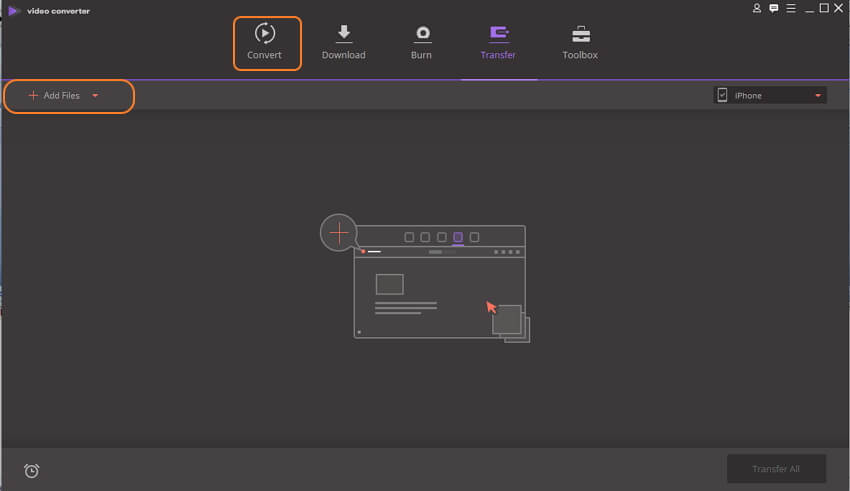
Stap 2 De MP4 video afspelen.
De toegevoegde video verschijnt als thumbnail op de software-interface. Beweeg de muis over de thumbnail afbeelding en u ziet de Afspelen knop. Klik op de knop om de toegevoegde MP4 video af te spelen.
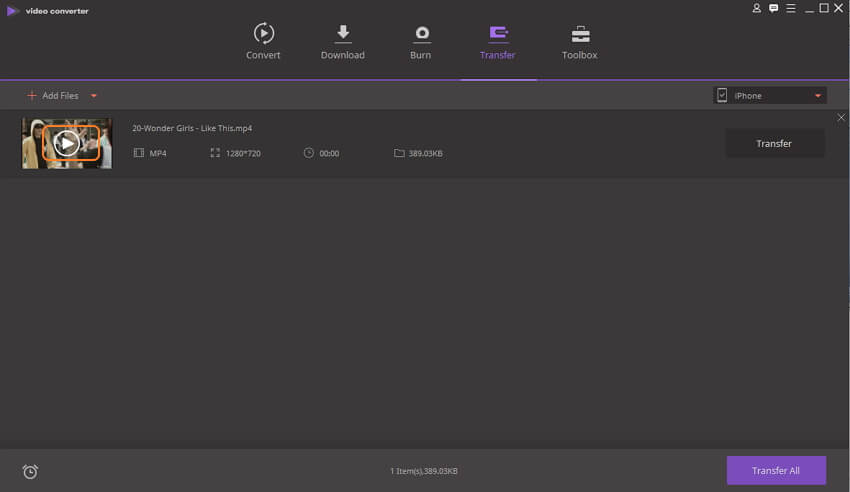
Stap 3 Klik op Vastleggen en kies instellingen.
Terwijl de video in het nieuwe venster wordt afgespeeld, klikt u op het vervolgkeuzemenu naast het pictogram Vastleggen in de rechterbenedenhoek en kiest u Instellingen. Er wordt een nieuw venster met nieuwe instellingen geopend, van waaruit u JPG als uitvoerformaat selecteert en de locatie op de pc waar u de omgezette afbeelding wilt opslaan. Klik op OK om te bevestigen. Klik tijdens het afspelen van de video op het opnamepictogram om dat deel van de video als beeld vast te leggen.
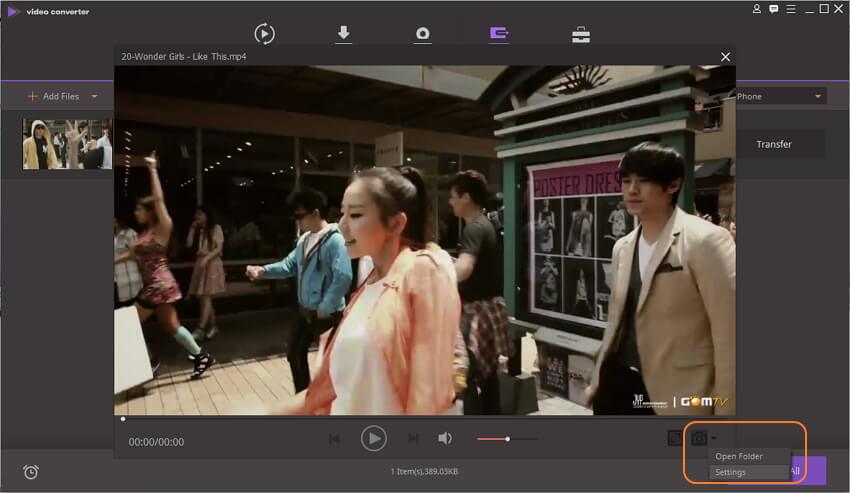
Stap 4 Geconverteerd JPG-bestand terugvinden.
Klik op Folder in het vervolgkeuzemenu bij het pictogram Opname om de maplocatie te openen waar de JPG-bestanden worden opgeslagen.
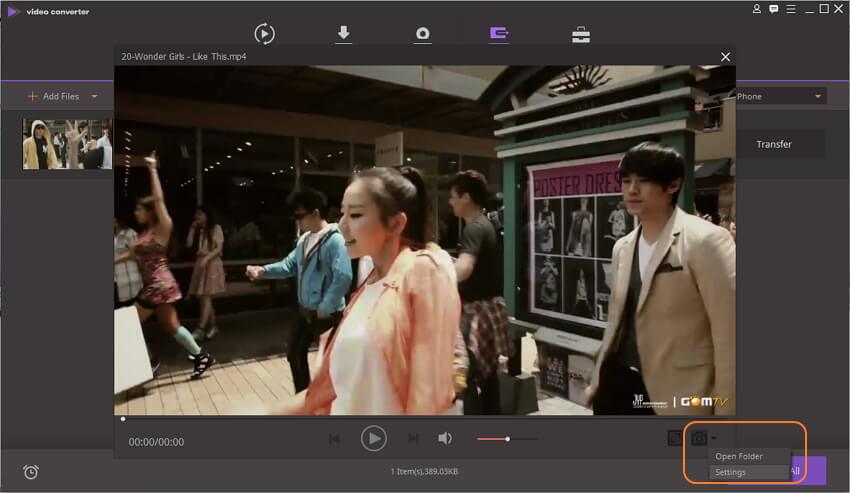
Bonusfunctie: MP4 omzetten naar GIF
Aan de lijst van de nuttige functies van Video Converter Ultimate, kan ook het omzetten van uw MP4-video's naar GIF-formaat worden toegevoegd. Het conversieproces is snel en eenvoudig en vergemakkelijkt het maken van GIF-bestanden zonder verlies van kwaliteit. Naast MP4, kunt u video's en afbeeldingen van andere formaten omzetten naar GIF.
Stappen om MP4 om te zetten naar GIF met behulp van Video Converter Ultimate:
Stap 1: Start Video Converter Ultimate op uw PC. Selecteer in het tabblad Toolbox de functie GIF Maker.
Stap 2: Een nieuw GIF Maker venster wordt geopend. Selecteer de Video naar GIF of Foto's naar GIF optie zoals gewenst. Klik op + Bestanden toevoegen om de gewenste video of foto's voor conversie te uploaden.
Stap 3: Zodra de video is toegevoegd, kiest u de begin- en eindtijd, de uitvoergrootte van het bestand en de framerate. Bij het Opslaan naar: tabblad, selecteert u de locatie waar u het geconverteerde GIF-bestand wilt opslaan.
Stap 4: Klik op GIF Maken om het conversieproces van MP4 naar GIF te starten.